Διαφήμιση
 Τα Windows μπορεί να είναι δημοφιλή, αλλά δεν είναι τέλεια. Υπάρχουν ορισμένα απογοητευτικά πράγματα που μπορεί να συμβούν κατά τη χρήση μιας επιφάνειας εργασίας των Windows - από τα παράθυρα που εξαφανίζονται από την οθόνη σας έως τα ενοχλητικά αναδυόμενα παράθυρα και τα μηνύματα ειδοποίησης. Θα σας δείξουμε πώς να διορθώσετε γρήγορα αυτές τις κοινές απογοητεύσεις των Windows και να επιστρέψετε στη δουλειά (ή να παίξετε).
Τα Windows μπορεί να είναι δημοφιλή, αλλά δεν είναι τέλεια. Υπάρχουν ορισμένα απογοητευτικά πράγματα που μπορεί να συμβούν κατά τη χρήση μιας επιφάνειας εργασίας των Windows - από τα παράθυρα που εξαφανίζονται από την οθόνη σας έως τα ενοχλητικά αναδυόμενα παράθυρα και τα μηνύματα ειδοποίησης. Θα σας δείξουμε πώς να διορθώσετε γρήγορα αυτές τις κοινές απογοητεύσεις των Windows και να επιστρέψετε στη δουλειά (ή να παίξετε).
Αυτό το άρθρο δεν καλύπτει τις απογοητεύσεις που ενδέχεται να αντιμετωπίσετε χρησιμοποιώντας τα Windows 8 Windows 8 σε καθημερινή χρήση: Τι είναι πραγματικά;Μισείς τα Windows 8, έτσι δεν είναι; Δεν το έχετε χρησιμοποιήσει ποτέ, δεν το έχετε δει ακόμη και σε δράση (εκτός από μερικά βίντεο του YouTube), αλλά το μισείτε. Είναι άσκοπο, είναι άσχημο, είναι δύσκολο... εσύ ... Διαβάστε περισσότερα . Εάν λαχταράτε ένα μενού Έναρξη ή έναν τρόπο εκκίνησης απευθείας στην επιφάνεια εργασίας, φροντίστε να ελέγξετε τη λίστα μας Εναλλακτικές επιλογές μενού για Windows 8 Μενού Έναρξη, Πώς Μου λείπει: 4 τρόποι για να δημιουργήσετε ένα μενού Έναρξη στα Windows 8 Τα Windows 8 έφεραν το τσεκούρι στο μενού Έναρξη. Αυτό είναι ένα χαρακτηριστικό στο οποίο κανείς δεν έδωσε ιδιαίτερη προσοχή εδώ και χρόνια, αλλά ο πρόωρος θάνατός του προκάλεσε κάθε είδους απόγνωση. ΟΧΙ μονο... Διαβάστε περισσότερα . Για να μάθετε περισσότερα σχετικά με τα Windows 8, πραγματοποιήστε λήψη ο δωρεάν οδηγός μας για να ξεκινήσετε με τα Windows 8 Ο οδηγός των Windows 8Αυτός ο οδηγός για τα Windows 8 περιγράφει όλα τα νέα σχετικά με τα Windows 8, από την οθόνη έναρξης τύπου tablet έως τη νέα ιδέα "εφαρμογή" έως τη γνωστή λειτουργία επιφάνειας εργασίας. Διαβάστε περισσότερα .
Γραμμή εργασιών περιπλάνησης
Εάν η γραμμή εργασιών σας έχει αφαιρεθεί και κινείται γύρω από την οθόνη σας, από άκρη σε άκρη, μπορείτε να διορθώσετε γρήγορα αυτό το πρόβλημα. Κάντε κλικ στη γραμμή εργασιών, κρατήστε πατημένο το κουμπί του ποντικιού και σύρετέ το στο κάτω μέρος της οθόνης σας. Κάντε δεξί κλικ και επιλέξτε Κλειδώστε τη γραμμή εργασιών - Αυτό θα αποτρέψει την κίνηση της γραμμής εργασιών στην οθόνη σας.

Φυσικά, εάν θέλετε να μετακινήσετε τη γραμμή εργασιών σε άλλη άκρη της οθόνης σας, μπορείτε να κάνετε δεξί κλικ, να την ξεκλειδώσετε και να την σύρετε σε άλλη άκρη. Φροντίστε να το κλειδώσετε όταν τελειώσετε.
Μπορείτε επίσης να αλλάξετε την τοποθεσία της γραμμής εργασιών από το παράθυρο διαλόγου ιδιοτήτων της γραμμής εργασιών. Κάντε δεξί κλικ στη γραμμή εργασιών, επιλέξτε Ιδιότητεςκαι χρησιμοποιήστε το Τοποθεσία γραμμής εργασιών επιλογή στην οθόνη.
Εξαιρετικά μεγάλη γραμμή εργασιών
Εάν η γραμμή εργασιών σας είναι πολύ ψηλή, πιθανόν να το αλλάξατε κατά λάθος. Για να το συρρικνώσετε, βεβαιωθείτε πρώτα ότι είναι ξεκλειδωμένο (κάντε δεξί κλικ και βεβαιωθείτε ότι το κλείδωμα της γραμμής εργασιών δεν είναι επιλεγμένο).
Κίνηση ο δρομέας του ποντικιού σας Κουραστήκατε από το δρομέα του ποντικιού σας; Αντικαταστήστε το με κάτι φρέσκο και όμορφο [Windows]Ας το παραδεχτούμε, οι δρομείς του ποντικιού που περιλαμβάνονται στα Windows γερνούν λίγο. Ενώ έχει δει μερικά τσιμπήματα με την πάροδο των ετών, ο λευκός δρομέας του ποντικιού παρέμεινε σε μεγάλο βαθμό ο ίδιος για πάνω από ένα ... Διαβάστε περισσότερα στην κορυφή της γραμμής εργασιών. Θα δείτε έναν δρομέα βέλους να εμφανίζεται. Κάντε κλικ και σύρετε για να κάνετε τη γραμμή εργασιών μικρότερη. Βεβαιωθείτε ότι έχετε κλειδώσει τη γραμμή εργασιών όταν τελειώσετε.

Κρυφή γραμμή εργασιών
Εάν η γραμμή εργασιών σας είναι κρυφή και εμφανίζεται μόνο όταν μετακινείτε τον κέρσορα σε αυτήν, μπορείτε να την αποτρέψετε από την απόκρυψή της. Κάντε δεξί κλικ στη γραμμή εργασιών, επιλέξτε Ιδιότητεςκαι αποεπιλέξτε το Αυτόματη απόκρυψη της γραμμής εργασιών πλαίσιο ελέγχου.

Εάν θέλετε η γραμμή εργασιών να κρύβεται αυτόματα δεν θα σας αποσπάσει την προσοχή 3 τρόποι για να σταματήσετε την εκτέλεση πολλαπλών εργασιών και να παραμείνετε εστιασμένοι ώστε να είστε πιο αποτελεσματικοί και παραγωγικοί [Windows]Στο MakeUseOf έχουμε γράψει αμέτρητα άρθρα σχετικά με τον τρόπο πολλαπλών εργασιών. Όπως αποδεικνύεται, ωστόσο, τα πολλαπλά καθήκοντα βλάπτουν τον εγκέφαλό σας. Η έρευνα δείχνει ότι τα άτομα που κάνουν πολλές εργασίες "είναι πιο ευαίσθητα σε παρεμβολές από ... Διαβάστε περισσότερα , μπορείτε αντ 'αυτού να ενεργοποιήσετε το Αυτόματη απόκρυψη της γραμμής εργασιών επιλογή από εδώ.
Διάσωση ενός χαμένου παραθύρου
Τα παράθυρα εφαρμογής μερικές φορές καταφέρνουν να ξεφύγουν από την οθόνη. Μπορεί να δείτε μέρος ενός παραθύρου, αλλά δεν μπορείτε να τραβήξετε τη γραμμή τίτλου και να το σύρετε πίσω στην οθόνη ή μπορεί να μην βλέπετε καθόλου μέρος του παραθύρου.
Για να σώσετε ένα χαμένο παράθυρο, επαναφέροντάς το στην ορατή περιοχή της οθόνης σας, κρατήστε πατημένο το πλήκτρο Shift, κάντε δεξί κλικ στο εικονίδιο του στη γραμμή εργασιών και κάντε κλικ στο Κίνηση επιλογή. Πατήστε τα πλήκτρα βέλους στο πληκτρολόγιό σας για να μετακινήσετε το παράθυρο γύρω, μετακινώντας το πίσω προς την ορατή περιοχή της οθόνης σας.

Απενεργοποίηση αναδυόμενων συμβουλών
Πολλά προγράμματα παραθύρων χρησιμοποιούν συμβουλές στυλ "μπαλονιού" που εμφανίζονται από την περιοχή ειδοποιήσεων (επίσης γνωστή ως δίσκος συστήματος). Εάν δεν θέλετε ποτέ να δείτε κάποια από αυτές τις συμβουλές για το μπαλόνι, μπορείτε να τις απενεργοποιήσετε εντελώς. Αυτό δεν θα επηρεάσει προγράμματα που εφαρμόζουν τις δικές τους συμβουλές, μόνο αυτά που χρησιμοποιούν συμβουλές σε στυλ μπαλονιού που περιλαμβάνονται στα Windows.
Εάν δεν θέλετε να δείτε συμβουλές, θα πρέπει να τις απενεργοποιήσετε στο μητρώο. Πατήστε το πλήκτρο Windows, πληκτρολογήστε regeditκαι πατήστε Enter. Περιηγηθείτε στο ακόλουθο κλειδί στον επεξεργαστή μητρώου:
HKEY_CURRENT_USER \ Λογισμικό \ Microsoft \ Windows \ CurrentVersion \ Explorer \ Advanced
Κάντε δεξί κλικ στο δεξιό τμήμα του παραθύρου, δείξτε το Νέοςκαι επιλέξτε Τιμή DWORD.

Ονομάστε την τιμή DWORD Ενεργοποίηση συμβουλών Balloon. Κάντε διπλό κλικ σε αυτό και εισαγάγετε μια τιμή 0.

Αποσυνδεθείτε από τα Windows ή επανεκκινήστε τον υπολογιστή σας. Οι αλλαγές σας θα τεθούν σε ισχύ όταν συνδεθείτε ξανά.
Απενεργοποίηση ειδοποιήσεων του Κέντρου δράσης
Το Κέντρο Δράσης που περιλαμβάνεται στα Windows παρέχει μια ποικιλία μηνυμάτων, συμπεριλαμβανομένων των διαθέσιμων Ενημερώσεις των Windows Γιατί οι Εφαρμογές Nag Me για ενημέρωση και πρέπει να ακούσω; [Windows]Οι ειδοποιήσεις ενημέρωσης λογισμικού φαίνονται σαν συνεχής συνοδός σε κάθε υπολογιστή. Κάθε εφαρμογή θέλει να ενημερώνει τακτικά και μας ενοχλεί με ειδοποιήσεις έως ότου υποχωρήσουμε και ενημερώσουμε. Αυτές οι ειδοποιήσεις μπορεί να είναι άβολες, ειδικά ... Διαβάστε περισσότερα , τα δικα σου τείχος προστασίας Πώς λειτουργεί ένα τείχος προστασίας; [MakeUseOf Εξηγεί]Υπάρχουν τρία κομμάτια λογισμικού που, κατά τη γνώμη μου, αποτελούν τη ραχοκοκαλιά μιας αξιοπρεπούς εγκατάστασης ασφαλείας στον οικιακό υπολογιστή σας. Αυτά είναι τα προγράμματα προστασίας από ιούς, το τείχος προστασίας και ο διαχειριστής κωδικών πρόσβασης. Από αυτά, το ... Διαβάστε περισσότερα και αν έχετε λογισμικό ενάντια στους ιούς Δωρεάν σύγκριση κατά των ιών: 5 δημοφιλείς επιλογές Go Toe-to-ToeΠοιο είναι το καλύτερο δωρεάν antivirus; Αυτή είναι μια από τις πιο συχνές ερωτήσεις που λαμβάνουμε στο MakeUseOf. Οι άνθρωποι θέλουν να προστατεύονται, αλλά δεν θέλουν να πληρώνουν ετήσια χρέωση ή να χρησιμοποιούν ... Διαβάστε περισσότερα εγκατεστημένο. Υπάρχουν επίσης μηνύματα που σας ζητούν εκτελέστε τακτικά αντίγραφα ασφαλείας Ο Οδηγός δημιουργίας αντιγράφων ασφαλείας και επαναφοράς των WindowsΣυμβαίνουν καταστροφές. Εάν δεν είστε πρόθυμοι να χάσετε τα δεδομένα σας, χρειάζεστε μια καλή ρουτίνα δημιουργίας αντιγράφων ασφαλείας των Windows. Θα σας δείξουμε πώς να προετοιμάσετε αντίγραφα ασφαλείας και να τα επαναφέρετε. Διαβάστε περισσότερα και αντιμετωπίστε προβλήματα με τα Windows ή τις εφαρμογές σας όταν εμφανιστούν σφάλματα ή πάγωμα.
Εάν δεν θέλετε ποτέ να δείτε αυτά τα μηνύματα, μπορείτε να απενεργοποιήσετε πλήρως όλες τις ειδοποιήσεις του Κέντρου δράσης. Αρχικά, ανοίξτε το Κέντρο δράσης κάνοντας κλικ στο εικονίδιο με τη σημαία στο δίσκο του συστήματος και επιλέγοντας Ανοίξτε το Κέντρο δράσης. Κάντε κλικ στο Αλλαγή των ρυθμίσεων του Κέντρου δράσης επιλογή στην πλαϊνή γραμμή και καταργήστε την επιλογή όλων των τύπων ειδοποιήσεων που δεν θέλετε να λαμβάνετε.

Εάν εξακολουθείτε να αντιμετωπίζετε άλλες ενοχλητικές ειδοποιήσεις στην επιφάνεια εργασίας, διαβάστε 5 Αποσπώντας ειδοποιήσεις στην επιφάνεια εργασίας και πώς να τις απενεργοποιήσετε 5 Αποσπώντας ειδοποιήσεις στην επιφάνεια εργασίας και πώς να τις απενεργοποιήσετε [Windows]Όταν εργάζεστε σε έναν υπολογιστή, χρειάζεται αρκετή βούληση για να αντισταθείτε στην προσπάθεια πολλαπλών εργασιών. Αλλά ακόμη και αν καταφέρετε να συγκρατήσετε τον εαυτό σας, πολλά προγράμματα καταφέρνουν να ρίξουν ... Διαβάστε περισσότερα .
Επαναφορά κρυφών εικονιδίων περιοχής ειδοποιήσεων
Η περιοχή ειδοποιήσεων των Windows ήταν κάποτε ένα απλό μέρος για μακροχρόνιες εφαρμογές και εικονίδια συστήματος. Ωστόσο, έχει γίνει κατάχρηση από τόσα πολλά προγράμματα που τώρα υπάρχουν πολλοί τρόποι απόκρυψης και εμφάνισης των εικονιδίων που εμφανίζονται εδώ. Εάν ένα εικονίδιο είναι κρυμμένο, θα το βρείτε γενικά κρυμμένο πίσω από το εικονίδιο με το μικρό βέλος.
Ωστόσο, τα εικονίδια συστήματος μπορούν να κρυφτούν με δύο τρόπους. Ένα εικονίδιο συστήματος - όπως τα εικονίδια έντασης ήχου, τροφοδοσίας ή Wi-Fi - μπορεί να κρυφτεί πίσω από το βέλος ή να απενεργοποιηθεί πλήρως. Για να ελέγξετε ποια εικονίδια εμφανίζονται στο δίσκο συστήματος, κάντε δεξί κλικ στη γραμμή εργασιών και επιλέξτε Ιδιότητεςκαι κάντε κλικ στο Προσαρμόστε κουμπί κάτω Γνωστοποίηση περιοχή.
Χρησιμοποιήστε τις επιλογές εδώ για να ελέγξετε ποια εικονίδια εμφανίζονται. Μπορείτε να ενεργοποιήσετε ή να απενεργοποιήσετε τα εικονίδια συστήματος κάνοντας κλικ στο σύνδεσμο Ενεργοποίηση ή απενεργοποίηση εικονιδίων συστήματος. Καλύψαμε διαχείριση και τακτοποίηση των εικονιδίων του δίσκου συστήματος Διαχείριση και τακτοποίηση του δίσκου συστήματος των Windows 7Κάθε χρήστης των Windows έχει δει το δίσκο συστήματος των Windows (επίσης γνωστό ως περιοχή ειδοποιήσεων) να είναι γεμάτο με την πάροδο του χρόνου. Έχουμε καλύψει την απενεργοποίηση των ενοχλητικών ειδοποιήσεων επιφάνειας εργασίας στο παρελθόν, αλλά τι γίνεται αν τα ίδια τα εικονίδια ... Διαβάστε περισσότερα στο παρελθόν - δείτε αυτό το άρθρο για περισσότερες λεπτομέρειες και κόλπα.
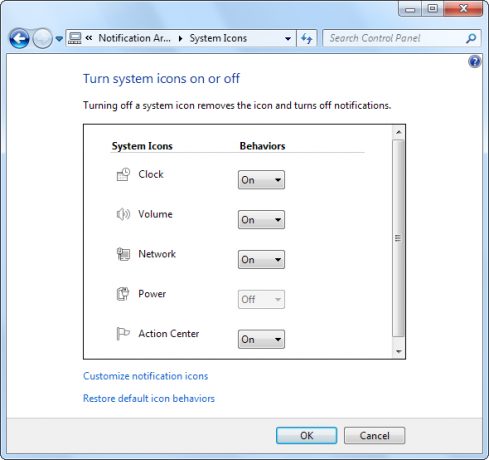
Έχετε αντιμετωπίσει άλλες κοινές απογοητεύσεις κατά τη χρήση των Windows; Αφήστε ένα σχόλιο και μοιραστείτε τυχόν λύσεις που έχετε βρει!
Πιστωτική εικόνα: Απογοητευμένος άνθρωπος και υπολογιστής μέσω του Shutterstock
Ο Chris Hoffman είναι ένας blogger τεχνολογίας και εθισμένος στην τεχνολογία που ζει στο Eugene του Όρεγκον.

